Mặc dù tôi đã mua iPhone của tôi vài năm trước đây, nó đã cho tôi một lúc để khám phá tất cả các thủ thuật hữu ích. Kiểm tra 24 thủ đoạn sau cho iPhone và iPad mà bạn có thể không biết, và cho tôi biết một trong những thổi tâm trí của bạn.
1. thủ thuật trong các ứng dụng khác nhau
Quay số tự động mở rộng bằng ứng dụng điện thoại
Số điện thoại tạm dừng tính năng trong iPhone cho phép bạn nói cho iPhone của bạn để tạm dừng sau khi gọi một số điện thoại và sau đó quay số khác. Vì vậy, hãy nói rằng bạn đang gọi một người bạn trong công ty “X.” Số điện thoại công ty là 123456 và phần mở rộng của bạn bè là 789. Sử dụng tùy chọn này, iPhone đầu tiên sẽ quay số 123456, tạm dừng cho đến khi cuộc gọi được trả lời, và sau đó quay số 789 tự động. Để sử dụng tính năng này chỉ cần tap và giữ nút sao “*” sau khi số đầu tiên. Dấu phẩy sẽ xuất hiện. Thêm số thứ hai để quay số sau khi tạm dừng.
Google Maps như là một GPS miễn phí
Trong khi đi du lịch ở nước ngoài, bạn có thể sử dụng Google Maps như là một GPS miễn phí mà không có một kế hoạch dữ liệu quốc tế. Trong khi offline, đơn giản chỉ cần phóng to một khu vực bản đồ bạn muốn trong các ứng dụng Maps, và gõ “OK Maps” vào hộp tìm kiếm. Dữ liệu này sẽ có sẵn ngay cả khi bạn không có kết nối dữ liệu.
Dừng âm nhạc với đồng hồ
Bạn có thể ngừng phát lại nhạc sau một thời gian nhất định. Điều này đặc biệt hữu ích nếu bạn thích rơi vào giấc ngủ âm nhạc, nhưng không thức dậy đến nó. Đi đến đồng hồ, sau đó hẹn giờ, và đặt thời gian. Chọn tùy chọn “Stop Playing” khi hẹn giờ kết thúc.
2. thủ thuật sử dụng
Hiển thị cường độ tín hiệu với số lượng
A. loại * 3001 # 12345 # * và sau đó nhấn cuộc gọi trong bàn phím
B. sau khi bạn tap vào nút gọi, bạn sẽ thấy các bài kiểm tra trường như sau. Bây giờ bạn đã có một số tiêu cực cho thấy decibels tham chiếu đến một Mill watt (dBm) hơn là một thanh tín hiệu.
Đóng thanh đa nhiệm
Khi đóng ứng dụng trong IOS 7 trong thanh đa nhiệm (sau khi nhấp đúp), bạn có thể đóng tối đa ba ứng dụng cùng một lúc. Bạn chỉ cần sử dụng ba ngón tay.
Chụp ảnh & video với iPhone tai nghe/tăng âm lượng nút
Nhấp vào Volume + nút trên từ xa trên táo của bạn hoặc Apple-Earbuds tương thích trong khi ở chế độ camera để click và bắn, hoặc nút giữa (chơi/tạm dừng), trong khi ở chế độ video, để có selfies.
Kiểm tra gần đây đã đóng Tabs trong Siri
Trên iPad, khi bạn nhấn và giữ nút + cho các tab mới trong Safari, bạn sẽ có được một danh sách các tab gần đây đã đóng.
Spotlight tìm kiếm
Khi bạn gõ bất cứ điều gì về tìm kiếm spotlight, nó có thể mang lại và truy cập hầu như bất cứ điều gì đó là được lưu trữ trong điện thoại của bạn, liên hệ của bạn (có thể được tìm kiếm theo tên hoặc số), ứng dụng, tin nhắn, lịch sự cung cấp để làm một tìm kiếm Internet cho bạn). Bạn có thể tùy chỉnh nó theo yêu cầu của bạn bằng cách đi để thiết lập > General > Spotlight tìm kiếm. Bạn có thể đầu thẳng vào tìm kiếm spotlight khi bạn cần thực hiện cuộc gọi, gửi tin nhắn (thay vì đi đến danh sách liên lạc), tìm một ứng dụng mà bạn có thể đã bị thất lạc trong hàng trăm ứng dụng, hoặc để xác định vị trí một bài hát (bạn có thể tìm kiếm theo tiêu đề , thay vì di chuyển qua tất cả danh sách phát.
Xóa/phục hồi các chữ số cuối cùng với swiping trên với máy tính
Nếu bạn muốn xóa hoặc phục hồi các chữ số cuối cùng bạn inputted, chỉ cần swipe trên readout từ trái sang phải, hoặc ngược lại.
Máy tính khoa học
Turn máy tính nghiêng, và nó sẽ trở thành một máy tính khoa học.
Banish một thông báo biểu ngữ
Bạn chỉ có thể swipe phải để trái để trục xuất một thông báo biểu ngữ. Nó rất quan trọng để biết điều này khi mà văn bản lúng túng cho thấy lên đột nhiên trên màn hình của bạn.
Một chức năng cho Earbuds
Với từ xa của Earbuds của bạn, bạn có thể vào theo dõi tiếp theo hoặc theo dõi trước khi nghe nhạc hoặc podcast.
Di chuyển đến đầu trang với một cú nhấp chuột
Khi bạn đang cách xuống trên trang, tap thanh trên cùng của bất kỳ ứng dụng, bạn sẽ di chuyển trở lại trên cùng ngay lập tức.
3. thủ thuật trong thiết lập
Tính năng trợ năng
Khi trẻ em muốn chơi iPhone hoặc iPad của bạn, bạn có thể cần phải bật tính năng trợ năng. Tính năng này giữ ngón tay nhỏ từ cách nhấp hoặc khai thác và kết thúc lên someplace họ không phải là nghĩa vụ phải, hoặc thậm chí xóa một cái gì đó vô tình.
Đi vào các thiết lập > chung > khả năng tiếp cận > hướng dẫn truy cập và bật. Bật phím tắt trợ năng, cũng được.
Máy bay chế độ để sạc hai lần nhanh hơn
Nếu bạn đặt điện thoại của bạn trên chế độ máy bay, nó sẽ tính phí gấp đôi. Hãy thử nó khi bạn đang đi du lịch, nó thực sự tiết kiệm thời gian.
Assistive Touch
Nếu bạn có một nút nhà bị hỏng hoặc có sự cố chạm vào màn hình, kích hoạt tùy chọn này. Một khi bạn bật nó từ các thiết đặt trợ năng, bạn sẽ thấy một dấu chấm lớn màu trắng trên màn hình.
4. thủ thuật trong bàn phím
‘ phím tắt ‘ phần
Phím tắt cho phép bạn dạy các phím tắt điện thoại vĩnh viễn đến những từ phức tạp mà bạn nhập rất nhiều. Vào Settings-> chung-> bàn phím-> phím tắt, bạn có thể đặt nó như sau:
Rất tốt cho các phím tắt của
Dài, khó khăn từ
Weird ký tự như ← →, ♥ etc
Chữ ký email hoàn thành
Đường phố và những nơi thường đề cập đến tin nhắn văn bản
Thường sai chính tả từ
Toggle Caps Lock vĩnh viễn
Đôi khi bạn cần phải viết một câu hoặc viết tắt như là một ví dụ với chữ hoa. Bạn có thể thử một đôi nhanh chóng khai thác để chuyển đổi Caps Lock vĩnh viễn.
Chuyển sang chế độ Thumb
Trên iPad, bạn có thể làm cho gõ thoải mái hơn bằng cách chuyển bàn phím của bạn để chế độ ngón tay cái. Những gì bạn cần là chỉ cần swipe hai ngón tay trên bàn phím.
Giữ 0 để lấy biểu tượng bằng cấp
Nếu chủ đề của bạn có liên quan đến thời tiết hoặc hóa học, bạn có thể cần chức năng này để trình bày “bằng cấp”. Giữ số không cho vài giây, và biểu tượng bằng cấp sẽ hiển thị ở trên. Chọn một trong những bạn cần.
Shake để Undo Typing
Khi gõ tin nhắn với bàn phím, đôi khi bạn có thể muốn xóa tất cả chúng bằng cách nhấn vào “xóa” nút, từng người một. Ngoài ra, bạn có thể chọn để lắc một thời gian, và sau đó chọn Undo Typing; Tất cả thư sẽ bị xóa bỏ bởi một cú nhấp chuột.
5. thủ thuật trong máy ảnh
Xem màn ảnh rộng
Mở camera, chọn chế độ nhiếp ảnh, nhấp đúp vào màn hình để có một cái nhìn màn ảnh rộng của những gì bạn đang ghi âm. Ngoài các cảnh quay có vẻ ít run rẩy hơn.
AE/EF khóa
AE/EF khóa là tập trung & Exposure khóa với máy ảnh iPhone, mà là hữu ích khi bạn muốn chụp ảnh với ánh sáng đầy thách thức hoặc điều kiện chiều sâu. Các “AE/EF khóa” xuất hiện, khi bạn bật tắt màn hình và giữ trong vài giây và sau đó khóa được thiết lập. Phát hành chức năng này bằng nhấp vào màn hình một lần nữa.
Chuyển từ ảnh vào máy ảnh
Trong khi sử dụng các ứng dụng máy ảnh, hơn là khai thác trên hình thu nhỏ cuộn ảnh ở bên trái thấp hơn, chỉ cần swipe từ trái sang phải để nhanh chóng truy cập vào hình ảnh của bạn.

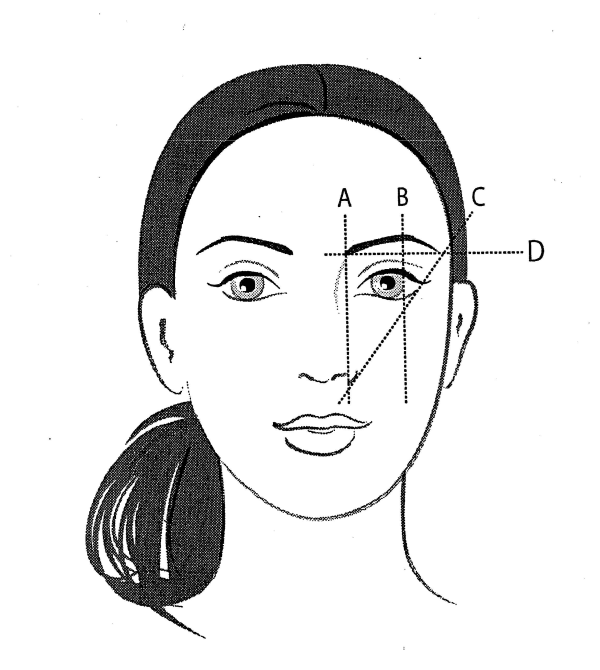
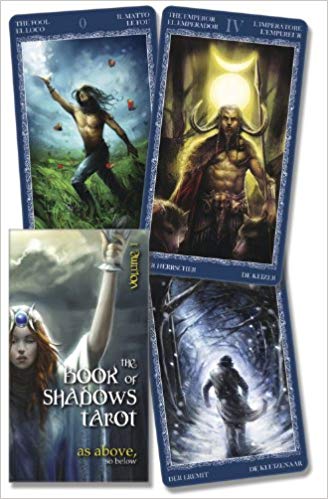






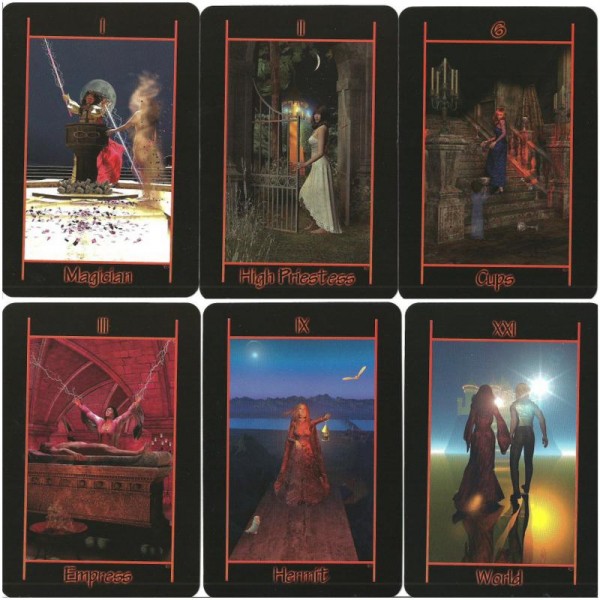
Trả lời